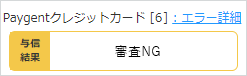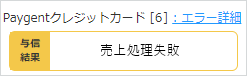Paygentクレジットカード決済の運用
Paygentクレジットカード決済の運用について
【ご利用にあたっての注意点】
決済代行会社から発行されているテストアカウントはご使用できません。 管理画面の設定方法基本情報管理>サイト管理設定>54.Paygent決済モジュール関連設定より各種設定を行います。
支払方法設定基本情報管理>支払方法設定に「Paygentクレジットカード」が追加されます。ID番号を押下して各種設定を行ってください。
注意
Paygentクレジットカード決済では0円決済はできません。 ステータス一覧【与信結果ステータス】
受注の流れ【仮売上のステータス遷移】 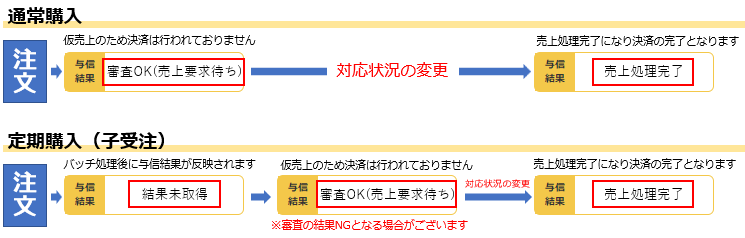 仮売上の有効期限はオーソリ(与信)完了日から60日間です。 期限を過ぎた場合は、オーソリ(与信)が自動的に取り消され「オーソリ期限切れ」となり、売上処理が行えなくなりますのでご注意ください。 また、売上処理を行わないと決済が完了せず、入金がされません。 【実売上のステータス遷移】 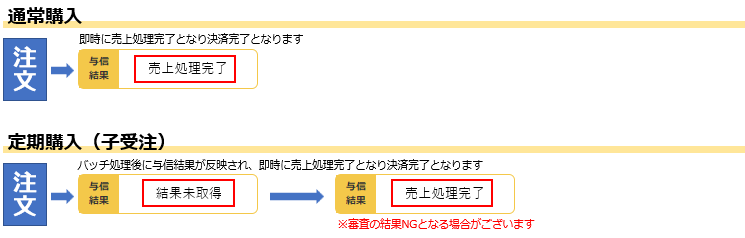 キャンセル処理対応状況を「キャンセル」に変更すると以下のようにステータスが「キャンセル予約」と自動的に変更されます。ステータスが「キャンセル済み」に遷移したらキャンセル処理の完了です。  「キャンセル済み」になる前に受注編集等を行うと「キャンセル失敗」の原因となりますため編集はしないでください。 また、一度キャンセル処理を行うと元に戻せません。 ※キャンセル処理の有効期間は売上またはオーソリ完了日より60日以内 売上かオーソリかの起算日は契約によります。 受注編集(金額修正時)金額の変更があった場合は自動的に再与信を行い、ステータスが「再与信予約」となります。「再与信予約」から与信結果がその後反映されますので与信結果に基づき処理を行ってください。  ※再与信の結果、「与信NG」となる場合も御座います。 ※売上またはオーソリ完了日より60日間は、金額変更等の処理が行えます。 ※売上かオーソリかの起算日は契約によります。
注意
・既に請求済の受注に対してキャンセルや金額変更によって返金もしくは請求金額変更の処理に関しましては、直接ペイジェント社にお問合せください。 エラー
「審査NG」「売上処理失敗」でエラー詳細が表示される場合は、エラー詳細を押下すると詳細を確認できます。 ※エラー詳細表示がない場合もあります。 売上処理再実行について与信結果が売上処理失敗となった受注に対して手動で売上処理の再実行を行うことができます。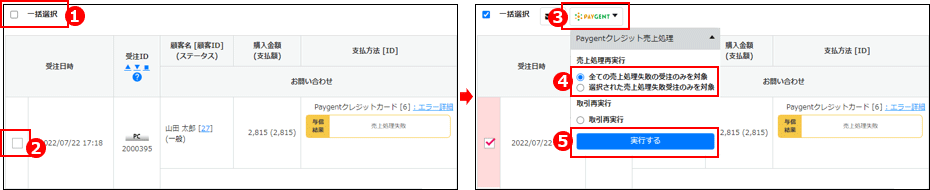 受注一覧画面にて①もしくは②をチェックすると③のPAYGENTアイコンが表示されます。 PAYGENTアイコンをクリックし ④の「売上処理再実行」のどちらかにチェックをし⑤の実行するを押下 「売上処理予約」となり、バッチ処理後に再処理の結果が表示されます。 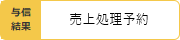 取引再実行について与信結果がNGとなった受注に対して手動で取引処理の再実行を行うことができます。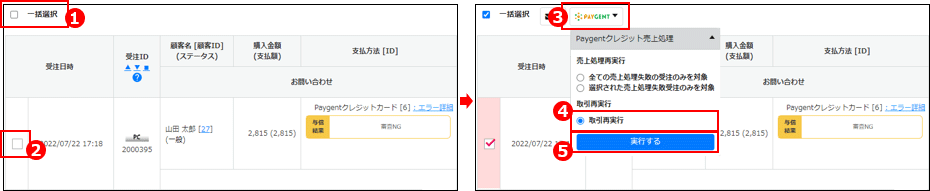 受注一覧画面にて①もしくは②をチェックすると③のPAYGENTアイコンが表示されます。 PAYGENTアイコンをクリックし ④の「取引再実行」にチェックをし⑤の実行するを押下 「再与信予約」となり、バッチ処理後に再与信の結果が表示されます。  エラーコードエラーの内容につきましてはペイジェント管理画面よりご確認ください。※詳細はペイジェント社にお問合せください。 なお、GP_ERR で始まるエラーコードが表示された場合は、弊社サポートセンターまでお問合せください。 「審査NG」になった受注の再審査方法■通常購入審査NGとなった場合、買い直しが必要となります。 ■定期購入(子受注) 「有効期限切れ」などのエラーの場合、ユーザーにてマイページからカード情報を変更していただき、定期/頒布会マスター管理から手動受注を上げることによって、再度与信審査をかけられます。 マイページからカード情報の変更方法は下記マニュアルを参照ください。 マイページ カード登録・変更について エラー内容を修正(カード情報の変更)した後、下記の方法で再与信をかけることができます。 再与信の対応をする場合は必ずカード情報が変更されていることを確認後、ご対応ください。 【確認方法】 カード情報変更の確認はエンドユーザー様からカード変更のご連絡をいただいてください。 STEP1. エラーとなった定期子受注をキャンセル
与信結果が「キャンセル済み」となったら、次に進む。 STEP2. 定期/頒布会マスタ管理より対象の定期マスタから手動受注を上げる
手動受注あげる場合、設定によってはエンドユーザーに自動受注メールが送信されます。 STEP3. 手動受注で上がった受注の確認
受注管理>受注管理よりSTEP2で手動受注を上げた子受注の取引状態を確認します。 再度与信結果がNGとなった場合は、「支払方法の変更」「受注のキャンセル」もしくは「再与信」のいずれかの対応を行ってください。 受注編集画面受注編集画面から決済情報項目よりクレジットカード決済の情報を確認することができます。
支払方法変更■受注管理からの変更下記の内容にて変更可能です。  【支払方法変更手順】 STEP1. 受注編集より対応状況を「キャンセル」に変更してこの内容で登録するを押下 ※与信結果を取得している決済は、与信結果が「キャンセル済」へ変更されてからSTEP2を行ってください。 STEP2. 変更後、対応状況を「新規受付」、支払方法を変更してこの内容で登録するを押下
※必ず同時に変更を行ってください。別々に変更を行った場合は支払方法は変更できません。
注意
与信結果を取得する決済への変更時に金額変更を行う場合、[STEP2]の作業で同時に行うとエラーとなり変更ができなくなります。 ■定期/頒布会マスタ管理からの変更 下記の内容にて変更可能です。  【支払方法変更】 変更する定期マスタの支払方法を変更してください。 支払方法を変更すると、次回お届け分より反映され支払方法は変更されます。 ※自動受注が上がる前に変更してください。 ■代理注文管理からの変更 ●受注情報から変更する場合 下記の内容にて変更可能です。 
注意
・Paygentクレジットに変更する場合、予めクレジット情報が登録されているか、新規で登録する場合に変更可能です。 【支払方法変更手順】 STEP1. 「受注情報」より変更する受注を選択して編集を押下 STEP2. 「注文入力」の支払方法等タブより[支払方法]を変更 STEP3. 注文編集から注文確定を押下 ●定期マスタ情報から変更する場合 下記の内容にて変更可能です。 
注意
・Paygentクレジットに変更する場合、予めクレジット情報が登録されているか、新規で登録する場合に変更可能です。 【支払方法変更手順】 STEP1. 「定期マスタ情報」より変更する定期マスタを選択してマスタ編集を押下 STEP2. 「注文入力」の支払方法等タブより[支払方法]を変更 STEP3. 注文編集から注文確定を押下 マイページからの支払方法変更は下記マニュアルをご参照ください。 [定期/頒布会]お支払い方法変更について 定期注文について解約済みの定期を復活することが可能です。定期/頒布会マスタ管理より該当受注を検索して、一覧の復活から行えます。
注意
※登録されているカード情報を削除した場合もしくは会員の退会・削除した場合は復活できません。 代理注文管理画面での操作代理注文管理画面からクレジットカード決済を行う場合、専用タブレットにて決済を行っていただきます。専用タブレットにつきましてはペイジェント社に直接お問合せください。 手順は下記よりご確認ください。 代理注文での手順 ※代理注文管理をご利用の場合
注意
代理注文管理よりクレジットカード情報を新規登録にて決済を行う場合は専用タブレットから登録が必要です。 |
||||||||||||||||||||||||||||||||||||||||||||||||||||||||||||||||||||||||||||||||||||||||||||||||
この記事の目次 |
ありがとうございました。
よろしければ、ご意見をお聞かせください。
件名、コメントをご入力いただき、『送信』ボタンをクリックしてください。
ご意見を送られない場合は、『閉じる』ボタンをクリックしてください。